Writing|图解Common Application申请系统提交步骤( 二 )
接下来弹出的窗口如图 , 首先 , 应点击“Review application PDF in a new window (在新窗口中预览申请材料的PDF版本)” 。 在新窗口中 , 可以下载全部申请材料的PDF版本 。
↓
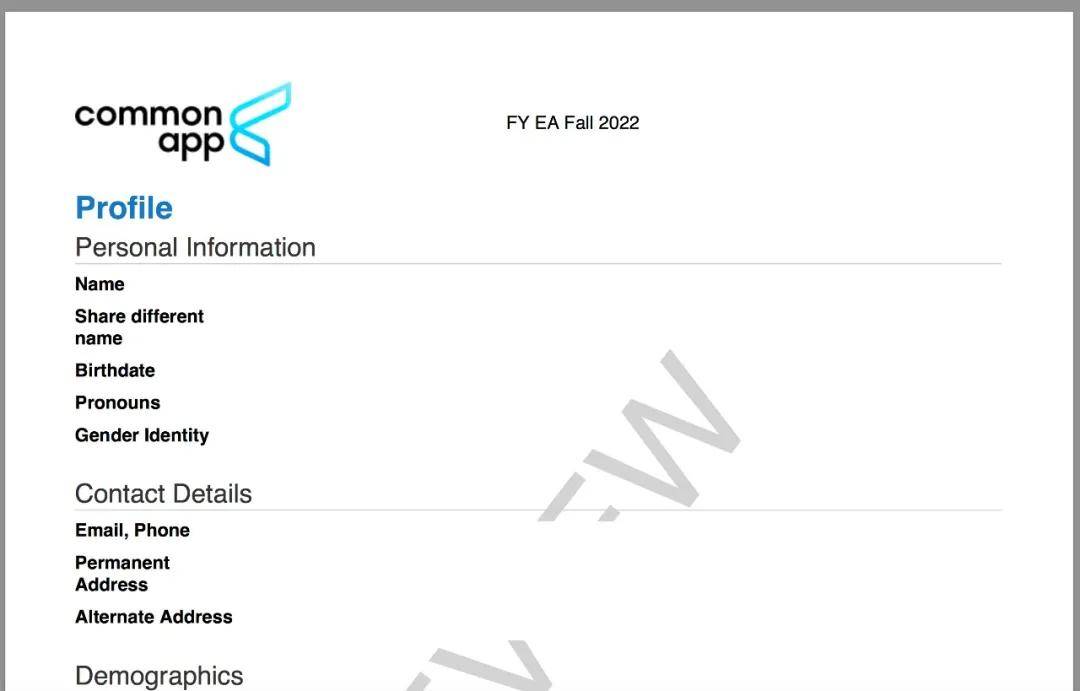
文章图片
新窗口弹出的PDF版本如上图 , 直接选择下载保存即可 。
↓
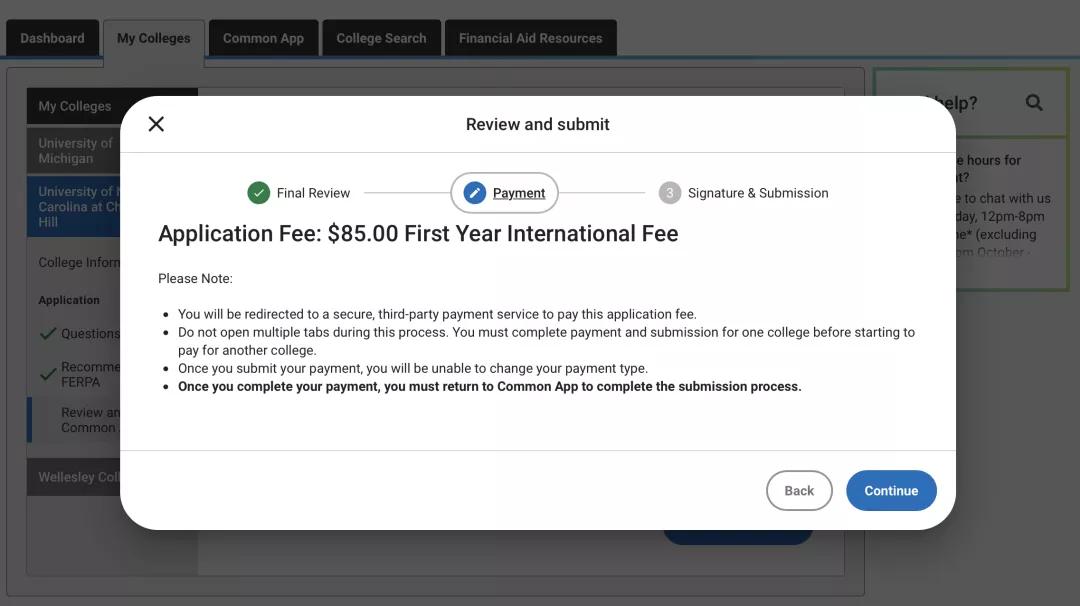
文章图片
阅读PDF版本的申请材料后 , 确认无误便可勾选“I have reviewed the PDF copy of my application and wish to proceed with my submission. (我已经预览过了我的申请材料的PDF版本并希望在提交后开始进行申请)”后点击“Continue (继续)”跳转至上图的付款页面 。 接下来 , 继续选择“Continue (继续)”进行支付申请费用的步骤 。
3.付款和提交
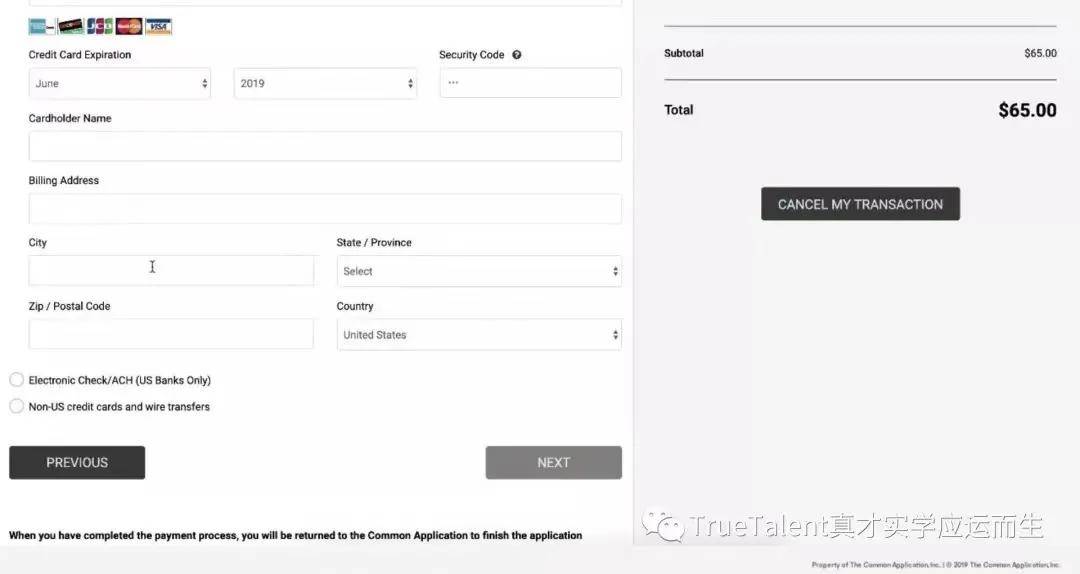
文章图片
【Writing|图解Common Application申请系统提交步骤】随后 , 页面会跳转至上图填写支付信息的部分 。 这里需要提醒同学们的是 , 如果没有美国银行或信用卡的支付方式 , 需要用国内信用卡或者电汇的形式付款 , 要记得勾选下方“Non-US credit cards and wire transfers (非美国信用卡及电汇)”的选项 。
填写完毕支付信息后 , 点击“Next (继续)”即可 。 在这里 , 还需要提醒大家 , 在页面跳转至第三方支付平台进行转账的时候 , 不要随便刷新页面以免错误的发生 。 等待页面跳转回Common App的网页就好 。
↓
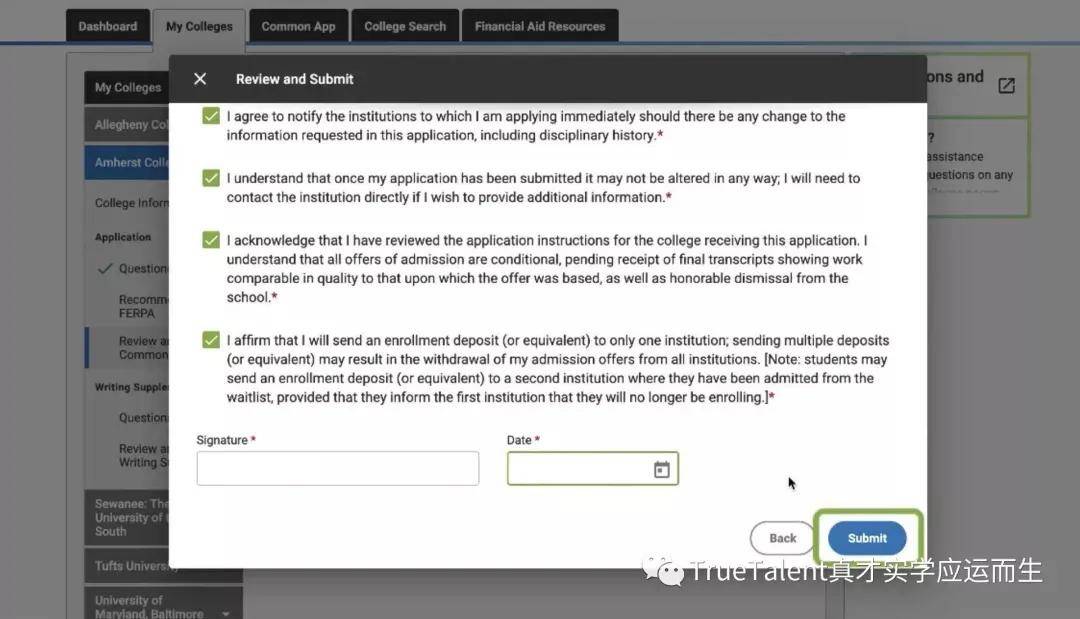
文章图片
支付成功后跳转回到Common App网页的图片如上图 。 在“Signature (签名)”处输入自己的电子签名即可 , 名字的拼写一定要与自己护照上的名字相同 。 例如 , 若申请者姓名为王小明 , 则电子签名应为XIAOMING WANG , 要注意所有字母均需大写 。 之后 , 在“Date (日期)”一栏填写当天的日期即可 。 完成填写后 , 点击“Submit (提交)”提交申请材料 。
↓
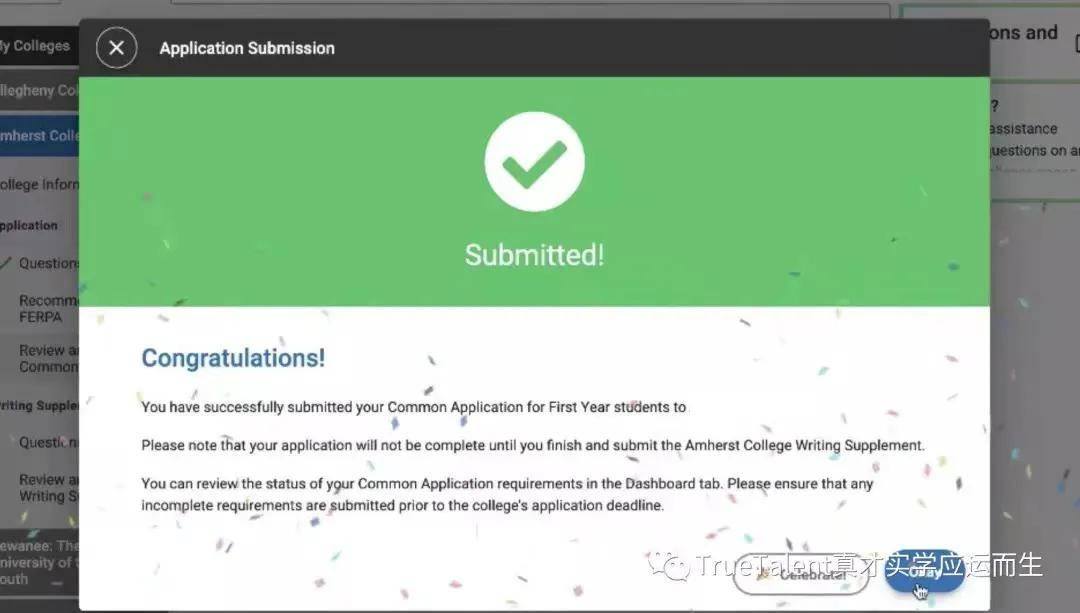
文章图片
提交成功后 , 页面如上图所示 , 出现“Submitted (已提交)”的文字信息 。
4.补充写作的预览和提交
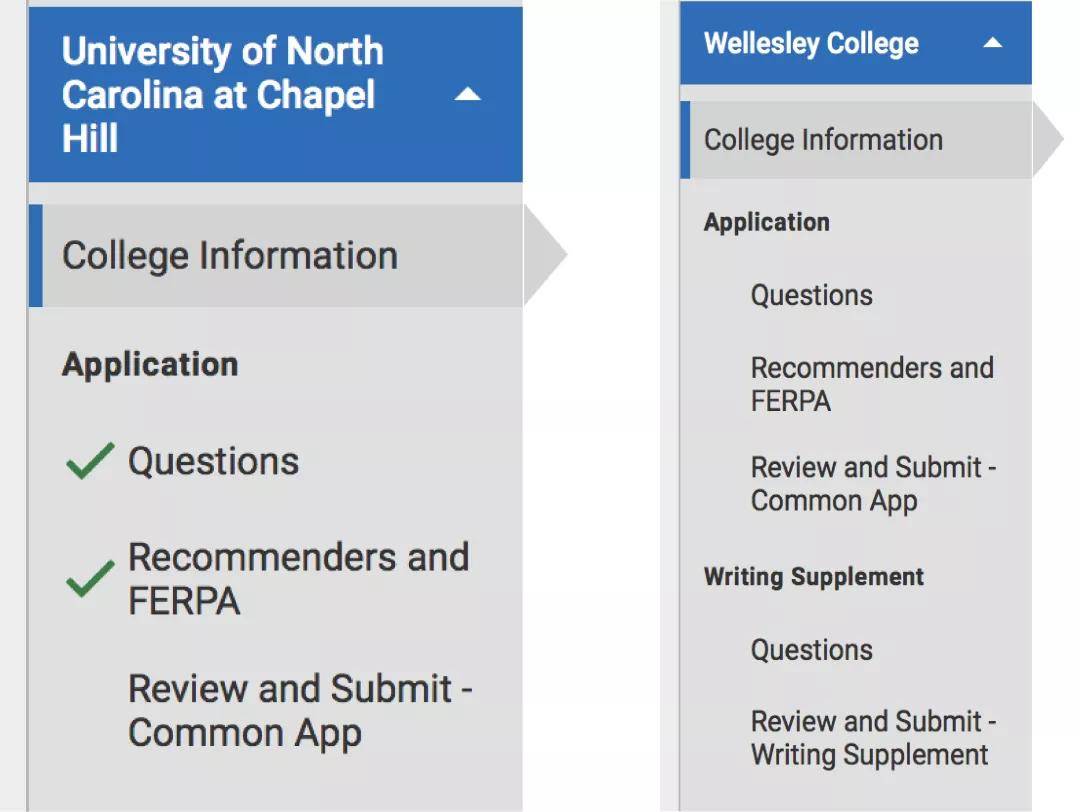
文章图片
对于 , 申请如北卡罗莱纳大学教堂山分校这样把补充文书放在前面而没有设置“Writing Supplement (补充写作)”部分的学校的同学 , 首先恭喜大家 , 至此已经完成了所以的提交步骤!
不过对于把部分补充文书放在“Writing Supplement (补充写作)”标签下的学校的申请者们 , 还需进行后面步骤 。
如上图所呈现的对比为例 , 如韦尔斯利学院的申请栏所示 , 该校比北卡罗莱纳大学教堂山分校多出了一个“Writing Supplement (补充写作)”的标签 。
↓
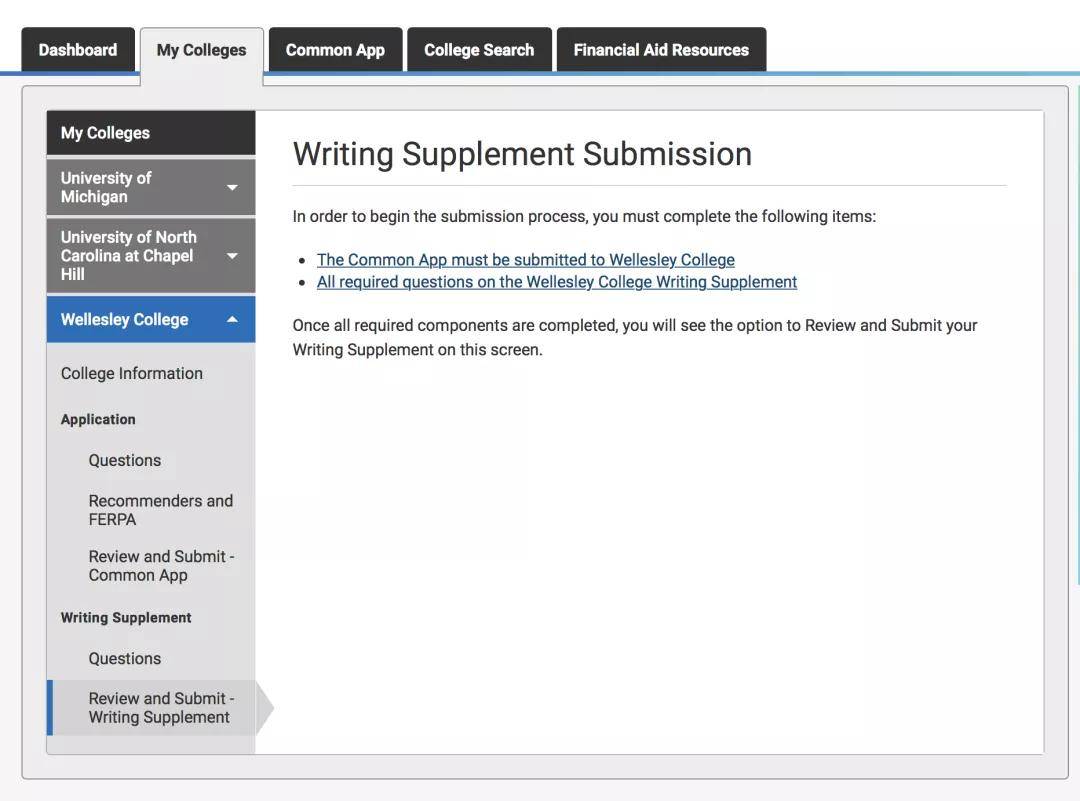
文章图片
如上图 , 继续以韦尔斯利学院为例 , 提交补充写作需要再次返回至“My Colleges (我的大学)”列表中点开该学校的标签 。 在该校“Writing Supplement (补充写作)”标签下面点击“Review and Submit - Writing Supplement (补充写作的预览和提交)”进行补充写作的提交 。 补充写作的提交步骤同样是经过预览之后确认并提交 。 由于之前的提交步骤已经支付过了申请的费用 , 补充写作的提交无需再支付额外的费用 。
5.关于截止日期的提醒
推荐阅读
- 陕西|图解政府工作报告|@陕西人,2021年陕西“成绩单”请查收
- @陕西人,2021年陕西“成绩单”请查收|图解政府工作报告| 陕西
- 教师|【初中生物】图解有丝分裂和减数分裂的区别和联系!
- 论据|超全的Academic Writing书写攻略
- 职业教育|【图解】一图读懂山西省职业教育大会精神
- 考场|2022年考研信封拆装教程 | 图解+视频,请自备小刀、固体胶
- is|2021年度词汇:柯林斯选的是这个!(附 TOP 10 图解)
- 经费|数据图解丨2020年全国教育经费总投入53033.87亿元
- 大学生|一图解决大学生参军规划难题
- 经历|芝加哥大学博士教你写Common Application主文书!











